Como jogar jogos do Atari no Linux com emulador Stella
Como jogar jogos do Atari no Linux
O Atari 2600 foi, sem dúvida um dos consoles de videogame mais populares da história, tendo sido um enorme sucesso no final dos anos 70 e começo da década de 80 (começou a ser comercializado em 1977), e o console mais lucrativo da Atari, empresa fundada em 1972 por Nolan Bushnell e Ted Dabney, também conhecidos como os desenvolvedores do famosíssimo jogo Pong (juntamente com Al Alcorn), um estrondoso sucesso dos arcades.
Qualquer um que tenha jogado jogos na era dos 8 bits deve se lembrar com carinho e nostalgia de muitos jogos clássicos tais como:
- Pitfall!
- H.E.R.O.
- River Raid
- Pac-Man
- Asteroids
- Donkey Kong
- Mario Bros.
- Space Invaders
- Enduro
e inúmeros outros que estavam disponíveis para essa plataforma, vários vindo do mundo dos arcades. Bons tempos!
Mas, não precisamos apenas contar com nossa memória para lembrar desses jogos icônicos – podemos, na verdade, jogá-los ainda hoje, mesmo sem ter um console Atari real disponível. Para isso, podemos usar emuladores de software, que são programas que permitem executar software e sistemas operacionais de plataformas diversas em um computador PC comum.
No caso do console Atari 2600, temos disponível o emulador Stella, o qual mostraremos neste artigo como instalar e rodar no Linux Debian / Ubuntu e derivados.

Atari 2600 VCS
Um emulador é um software (ou hardware) que permite que um sistema de computador (o host / hospedeiro) se comporte e funcione como se fosse um sistema diferente (o guest / convidado). Desta forma, é possível executar programas escritos para um plataforma em uma plataforma diferente.
E é exatamente isso o que o Stella faz – permite rodar os jogos (que são programas) da plataforma Atari em um computador PC ou Mac que execute sistemas operacionais variados, como o Windows, Linux e macOS, entre outros.
O emulador Stella
O Stella é um emulador multiplataforma para o clássico videogame Atari 2600 VCS, criado em 1995 e mantido por um time de desenvolvedores que o distribuem sob licença GNU GPL, sendo software livre.
Está disponível para diversos sistemas operacionais, tais como Windows, Apple macOS, DOS, FreeBSD e, é claro, Linux, que é objeto deste tutorial. A página oficial do projeto Stella é https://stella-emu.github.io/.
Neste artigo, portanto, vou mostrar como obter e instalar o emulador Stella no Linux.
ROMs de jogos: Observação
Os arquivos de ROMs de jogos podem ser, tipicamente, protegidos por direitos autorais. A Bóson Treinamentos não encoraja nem suporta o download e distribuição ilegais de arquivos ROM para nenhum emulador, incluindo o Stella. Para jogar jogos do Atari no PC, use seus próprios arquivos de ROM que, esperamos, tenham sido obtidos de forma legal, e não baixando a partir dos inúmeros sites de download de ROMs que podem ser encontrados facilmente na Web – a não ser, é claro, que sejam ROMs distribuidas de forma legal.
Como instalar o Stella no Linux
Para instalar o emulador Stella e jogar jogos do Atari no Linux Debian e derivados (Ubuntu. Mint, etc.), execute o comando abaixo em um terminal:
$ sudo apt install stella
O download e instalação do Stella no Linux não devem levar mais do que alguns segundos, pois se trata de um pacote bastante leve.
Como usar o Stella
Para abrir o Stella simplesmente execute em um terminal o comando:
$ stella
Ou então use o atalho criado na interface gráfica durante a instalação. No Debian (GNOME), por exemplo, clique em Atividades → Mostrar Aplicativos e então clique no ícone do Stella para abri-lo.
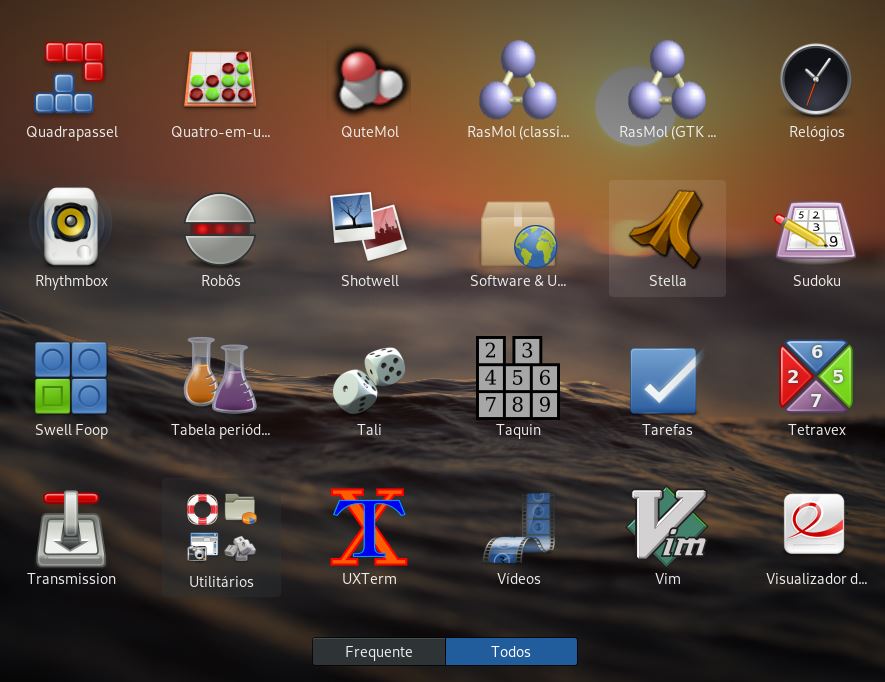
Atalho do Stella no Linux Debian
Quando o Stella for aberto pela primeira vez, será solicitado que você configure o diretório (pasta) onde se encontram as ROMs (jogos), o ROM Path. Clique no botão “OK” para especificar o local onde os arquivos de ROM estão – ou estarão – localizados, como mostra a tela a seguir:
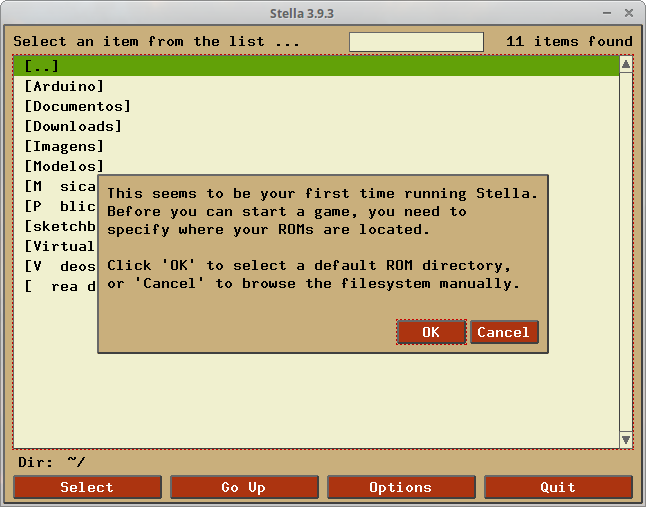
Só é possível ter uma pasta de ROMS, de modo que é importante criar uma pasta especialmente para esse fim, e organizar seu conteúdo em subpastas.
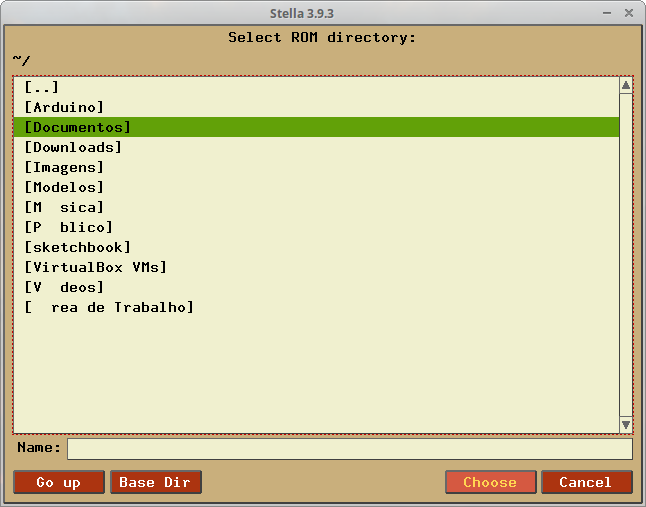
Navegue até a pasta desejada, selecione-a e clique no botão “Choose” (“Escolher”) para tornar o diretório o padrão das ROMs no Stella.
Após configurar o caminho das ROMs, o Stella sempre irá mostrar a lista de jogos disponíveis para jogar que estejam armazenados na pasta. Adicionar jogos é muito simples – basta obter as ROMs e gravá-las na pasta especificada, e o Stella irá atualizar automaticamente a lista de jogos disponíveis ao abrir o programa.
Carregar um jogo no Stella
Para carregar um jogo, use as setas de direção no teclado (↑ e ↓) para navegar pela lista de ROMs disponíveis, selecionar o jogo desejado e pressionar Enter para carregá-lo ou clique no botão Select. Algumas informações sobre a ROM são mostradas no lado inferior direito da tela.
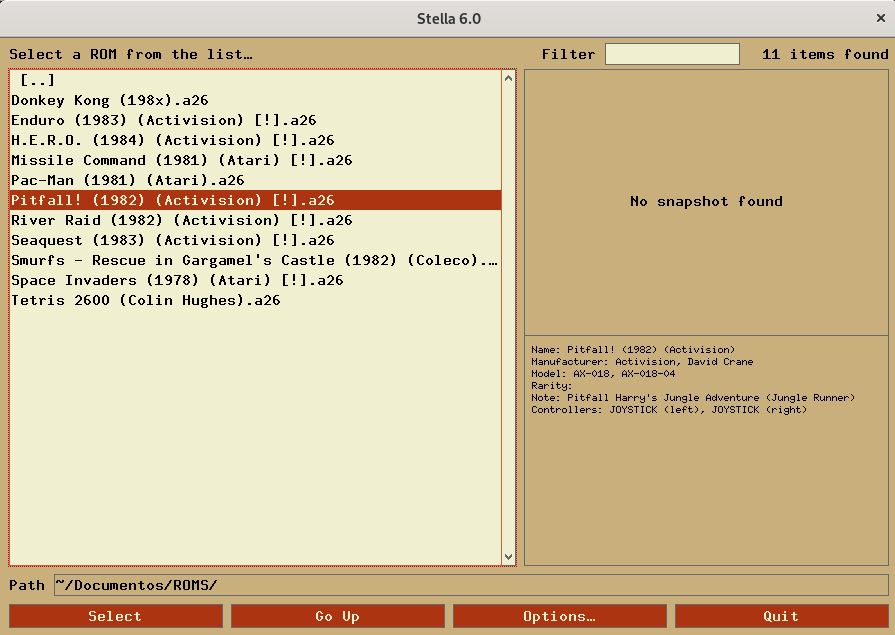
Alguns jogos de Atari carregados no Stella
Para iniciar o jogo escolhido, geralmente pressionamos a tecla F2 no teclado (pode ser diferente em alguns jogos).
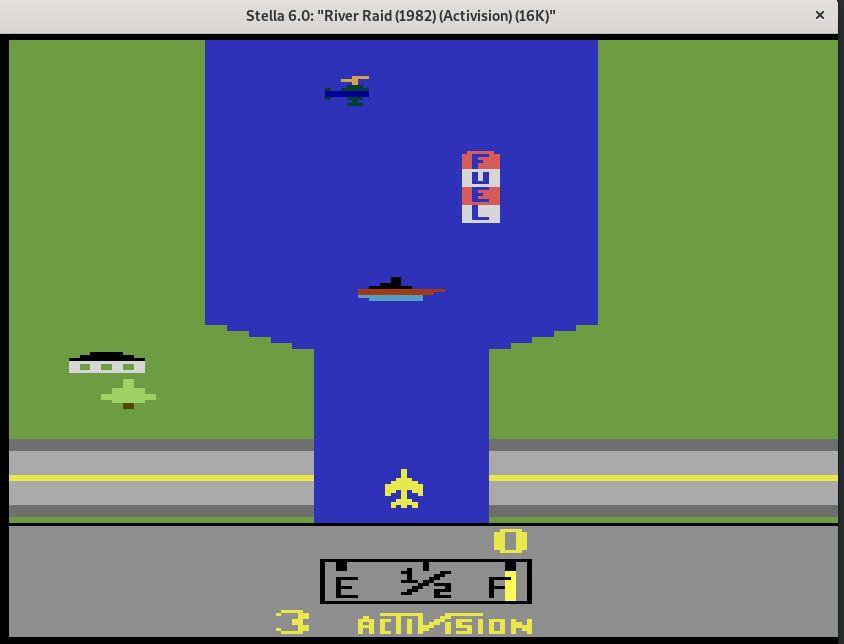
Jogando River Raid do Atari com o emulador Stella
Para sair de um jogo pressione a tecla Esc.
Configurações do Stella
Podemos realizar diversas alterações em configurações no Stella, incluindo configurações de vídeo, áudio, controles, propriedades específicas dos jogos e muito mais.
As configurações a seguir se aplicam ao Stella instalado em qualquer sistema operacional, não apenas ao Stella instalado no Linux.
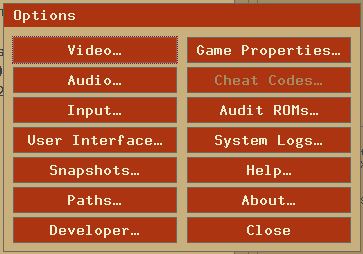
Tela de opções de configuração no Stella
Vejamos algumas das configurações mais comuns no Stella.
Configurações de Som
Para verificar e alterar configurações de som no Stella, clique no botão Options na tela inicial do programa, e então escolha a opção Audio…
Nesta tela é possível alterar configurações como habilitar ou desabilitar o som, alterar o nível de volume, taxa de amostragem (sample rate), ativar modo estéreo para as ROMs, e outras mais.
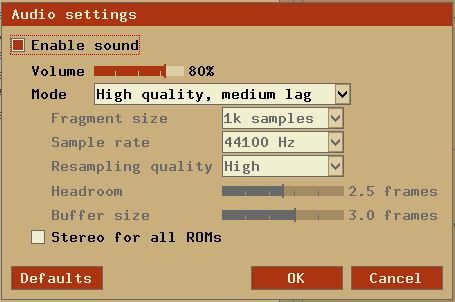
Configuração do áudio no Stella
Configurações de Vídeo no Stella
Para verificar e alterar configurações de vídeo (gráficas) no Stella, clique no botão Options na tela inicial do programa, e então escolha a opção Video…
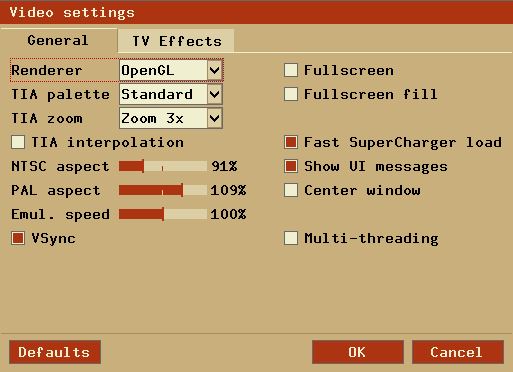
Configurações de vídeo no emulador Stella
A tela de configurações de vídeo possui duas abas: General (configurações gerais) e TV Effects. Nestas abas é possível realizar diversos ajustes gráficos, tais como:
- Renderizador (o padrão é o OpenGL)
- Ativar Modo de tela cheia
- Interpolação TIA
- Velocidade de Emulação
- Proporções de tela NTSC e PAL
- Modo de TV (Composto, S-Video, RGB, etc.)
entre outras.
Configuração de Controles no Stella
Para verificar e alterar configurações para controles no Stella, clique no botão Options na tela inicial do programa, e então escolha a opção Input…
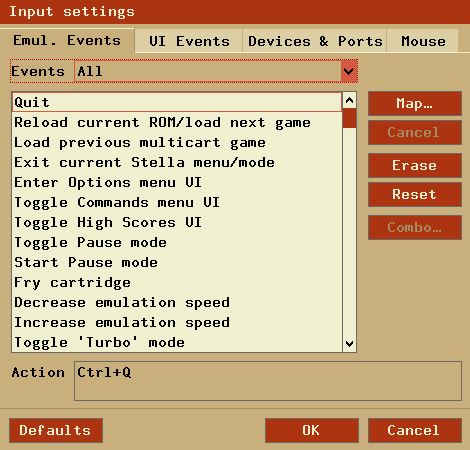
Configuração de controles no Stella (Teclado, Joystick, etc.)
Nesta tela temos quatro abas: Emul. Events, UI Events, Devices & Ports e Mouse, com inúmeras configurações disponíveis. Aqui podemos definir e configurar os controles para cada botão de um joystick ou para as teclas do teclado do computador, fazendo o mapeamento dos botões.
É isso aí! Em um artigo oportuno vamos abordar mais a fundo a configuração do Stella, independente do ambiente onde esteja instalado o software, com dicas de como configurar corretamente joysticks, modos de vídeo, emulação de som e muito mais.
Bom divertimento!





Escreva um comentário